-
![]() Windows向けデータ復旧
Windows向けデータ復旧
- Data Recovery Wizard Free購入ダウンロード
- Data Recovery Wizard Pro 購入ダウンロード
- Data Recovery Wizard WinPE購入ダウンロード
- Partition Recovery購入ダウンロード
- Email Recovery Wizard購入ダウンロード
- おまかせデータ復旧サービス
主な内容:
![]() 受賞ととレビュー
受賞ととレビュー
概要:
無効なクラックキーは、Piriform Recuva Proを成功にアクティベートすることも保証できないし、安全にデータを復元することも保証できません。だから、本文では、Piriform Recuva Proの代替ソフトを皆さんに紹介します。このページからオフィシャルバージョンをダウンロードして、安全なデータ復旧作業を進むことができます。
予想せぬデータ紛失は日常生活によく発生しています。システムエラー、誤操作、ストレージ装置の破損など、データが紛失した原因はたくさんあります。
もし、削除した、またはなくなったデータが完全に削除された場合は、データを取り戻せるために、一番簡単な方法はデータ復旧ソフトを使うことです。データ復元ソフトが色々あります。グーグルで検索すると、Recuvaというソフトが出てくるかもしれません。Recuva Pro、知名度が一番高いファイル復元ソフトとして、全世界で千万以上のユーザーに利用されています。
結果として、特に料金を支払いたくない人の中で、クラックのキーが増えていて広がっています。
重要:17年の経験を持っているデータ復旧製品の開発会社として、様々な方面から考えてみると、EaseUS SoftwareはRecuvaに承認されていないクラックキーを利用しないでください。
Recuvaのクラックを利用する時に、下記の被害を受ける可能性があります。
それでは、次は、紛失ファイルを簡単に取り戻すため、2つの対策を皆さんに紹介します。一つは、Recuvaの正規版を利用することです。Recuva正規版のダウンロードは、Rucuvaの公式ページに移動して、無料版または有料版をダウンロードします。2つは、無料な代替フリーソフトを使うことです。
不安全なRecuvaのクラックの利用の代わりに、ここで無料な代替ソフトを使うことがおススメです。17年のデータ復旧製品を開発する経験がある会社によって開発された無料なものもありますので、それを使ってセキュリティが保証されます。
市販されているデータ復元ソフトがたくさんあります。どちらが良いのかが分からないですね。そして、次は5つの人気のあるデータ復元ソフトをダウンロードして、それらのパフォーマンスの比較を表でまとめています。
表1:Recuvaフリ―ソフトと各ソフトのパフォーマンス比較
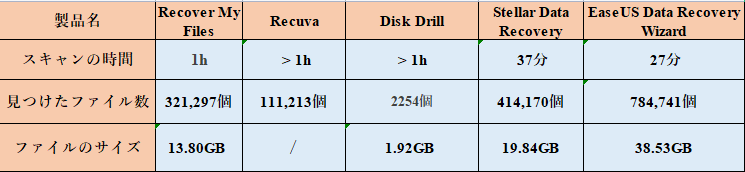
上記の表から、EaseUS Data Recovery Wizard Freeのパフォーマンスが圧倒的に優秀だということが見られます。なので、ここで、数多くのユーザーに大好評されたEaseUS Data Recovery Wizard Freeを皆さんにおススメします。 EaseUS Data Recovery WizardとRecuvaの機能をまとめてみましたので、下記の表を見てください。
EaseUS Data Recovery WizardとRecuvaの比較表2:
| Piriform Recuva Pro | EaseUS Data Recovery Wizard |
|---|---|
|
|
上記の項目から見ると、Recuvaより、EaseUS Data Recovery Wizardの復旧機能がもっと強いので、Recuvaの代替ソフトとして最適だと思われています。
上記のダウンロードボタンからソフトをダウンロードしてパソコンにインストールすると、下記の3ステップに従って、紛失データを完全に取り戻すことができます。
ステップ1.インストールできたソフトを開けて、ファイルが消えた場所を選んでください。次に、「紛失データの検索ン」ボタンを押してください。

ステップ2.スキャンが終わると、左側に表示された「削除されたファイル」などから確認してください。より速く見つけるには、フィルターで紛失ファイル、ゴミ箱、画像、ドキュメント、ビデオ、オーディオ、メールなどを絞り込むことができます。

ステップ3.最後に、見つかったファイルを選んでから、指定の保存先にリカバリーしてください。

注:このソフトは、2GB(0.5GB+SNSにシェアいただくと1.5GBが追加)のデータまで無料で復元することができます。それ以上のデータを復元する場合は、正規版がおススメです。
消えてしまったファイルを、EaseUS Data Recovery Wizard Proを使って実際にすべて復元することに成功されました。初心者にもわかりやすいよう、手順も丁寧に紹介されています。
誤って消去してしまったファイルをはじめ、様々な問題や状況でもデータを簡単に復元することができます。強力な復元エンジンで高い復元率を実現、他のソフトでは復元できないファイルも復元可能です。
もっと見るEaseus Data Recovery Wizard Freeの機能は強い。無料版が2GBの復元容量制限があるが、ほとんどのユーザーはほんの一部特定なデータ(間違って削除したフォルダとか)のみを復元したいので十分!
もっと見る...このように、フリーソフトながら、高機能かつ確実なファイル・フォルダ復活ツールとして、EASEUS Data Recovery Wizardの利用価値が高い。
もっと見る